Viewer
Viewer is een enkel "commando centrum" waar je je adresboek bijhoudt en een externe sessie start met behulp van de beschikbare verbindingseigenschappen. Ook biedt de Viewer verschillende ingebouwde tools zoals Externe installatie, MSI-configurator, Scannen naar Hosts, Adresboekbeheer en Licentiesleutelopslag die je helpen bij het beheren van je externe inventaris.

Viewer draait in een proefmodus van 30 dagen. Om de software na de proefperiode te gebruiken, is een geldige licentie vereist. Leer hoe je Viewer registreert met een licentiesleutel.
Tip
Je kunt portabele Viewer vanaf een USB-stick draaien. Deze Viewer vereist geen installatie. Lees meer over portabele Viewer...
Algemene tab
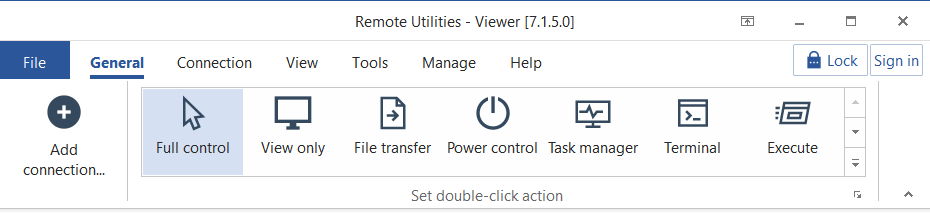
- Voeg verbinding toe—voeg een nieuwe verbinding toe aan het adresboek.
- Stel dubbelklikactie in—selecteer welke verbindingmodus moet worden gestart wanneer je dubbelklikt op een verbinding icoon in het adresboek.
- Vergrendelen—deze knop verschijnt als je versleuteling van het adresboek inschakelt.
- Aanmelden—wordt gebruikt om in te loggen op een zelfgehoste server.
Verbinding tab
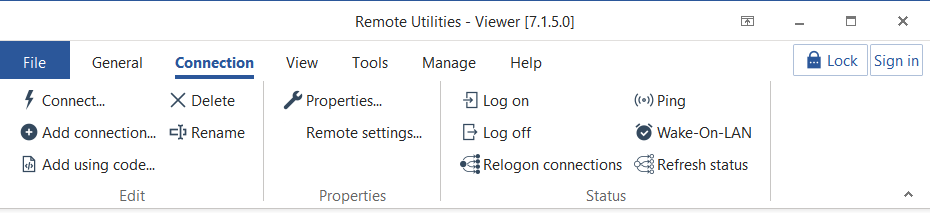
- Verbinden—verbinden met een momenteel geselecteerde host in het adresboek.
- Voeg verbinding toe—voeg een nieuwe verbinding toe aan het adresboek.
- Toevoegen met code—voeg een nieuwe verbinding toe vanuit een e-mailbericht. Leer meer...
- Verwijderen—verwijder de geselecteerde verbinding.
- Hernoemen—hernaam de geselecteerde verbinding.
- Eigenschappen—open verbindingseigenschappen van de geselecteerde verbinding.
- Externe instellingen—open externe instellingen van de geselecteerde verbinding.
- Aanmelden—aanmelden op een externe PC.
- Afmelden—afmelden van een externe PC.
- Her aanmeldverbindingen—her aanmeld zichtbare verbindingen.
- Ping—ping zichtbare verbindingen.
- Wake on LAN—roep een WOL-commando op voor een geselecteerde verbinding.
- Vernieuw status—vernieuw de status van zichtbare verbindingen.
Bekijk tab
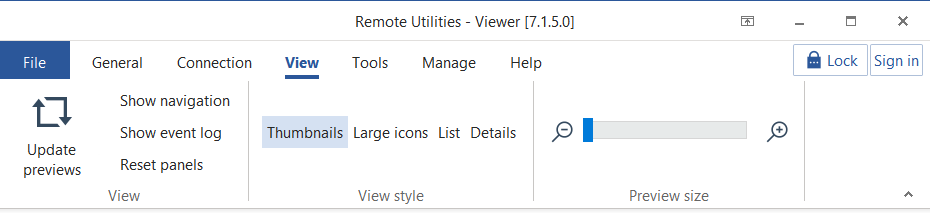
- Update previews—update miniatuur previews.
- Toon navigatie—toon/verborgen het Navigatievenster.
- Toon gebeurtenislog—open het Verbindingslog paneel.
- Reset panelen—reset panelen naar de standaardindeling.
- Miniaturen—schakel over naar miniatuurweergave met externe schermafbeeldingen die op miniaturen worden weergegeven.
- Grote pictogrammen—schakel over naar weergave met grote pictogrammen.
- Lijst—schakel over naar lijstweergave.
- Details—schakel over naar kolomweergave met details.
- Voorbeeldgrootte—gebruik de voorbeeldgrootte-slider om de miniatuurgrootte in de Miniaturenweergave aan te passen.
Hulpmiddelen tab
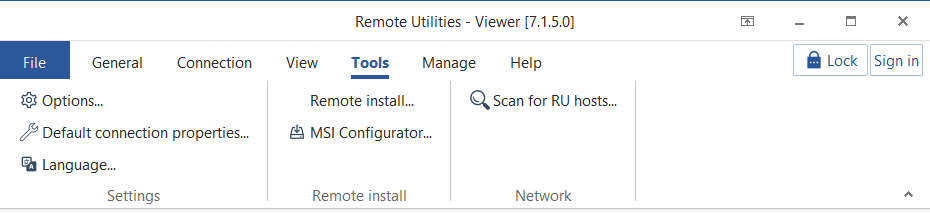
- Opties—open Viewer-opties.
- Standaard verbindingseigenschappen—stel standaard verbindingseigenschappen in voor alle nieuw aangemaakte externe verbindingen.
- Taal—selecteer de interface-taal.
- Externe installatie—voer het Externe installatie hulpmiddel uit.
- MSI-configurator—voer de MSI-configurator uit (Viewer moet als administrator worden uitgevoerd).
- Scannen naar RU Hosts— voer het Scannen naar Hosts hulpmiddel uit.
Beheer tab
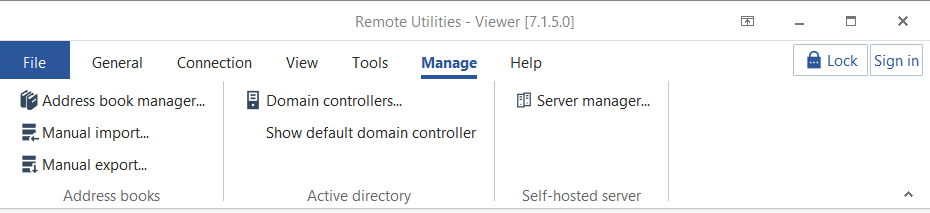
- Adresboekbeheer—open het Adresboekbeheer.
- Handmatige import/Handmatige export—importeer/exporteer verbindingen van/naar Viewer.
- Domeincontrollers—voeg domeincontrollers toe of bewerk ze.
- Toon standaard domeincontroller—toon/verborgen de standaard domeincontroller in het Navigatievenster.
- Serverbeheerder—open de Serverbeheerder.
Help tab
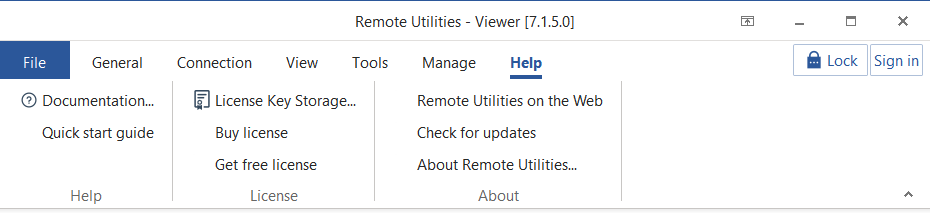
- Gebruikershandleiding—bezoek deze documentatie op het web.
- Snelstartgids—open de snelstartgids.
- Licentiesleutelopslag—open de Licentiesleutelopslag.
- Koop licentie—bestel een commerciële licentie.
- Krijg gratis licentie—krijg een gratis licentiesleutel voor 10 PC's voor zakelijk en persoonlijk gebruik.
- Remote Utilities op het web—bezoek de officiële program website.
- Controleer op updates—controleer handmatig op updates.
- Over Remote Utilities—toon program details.